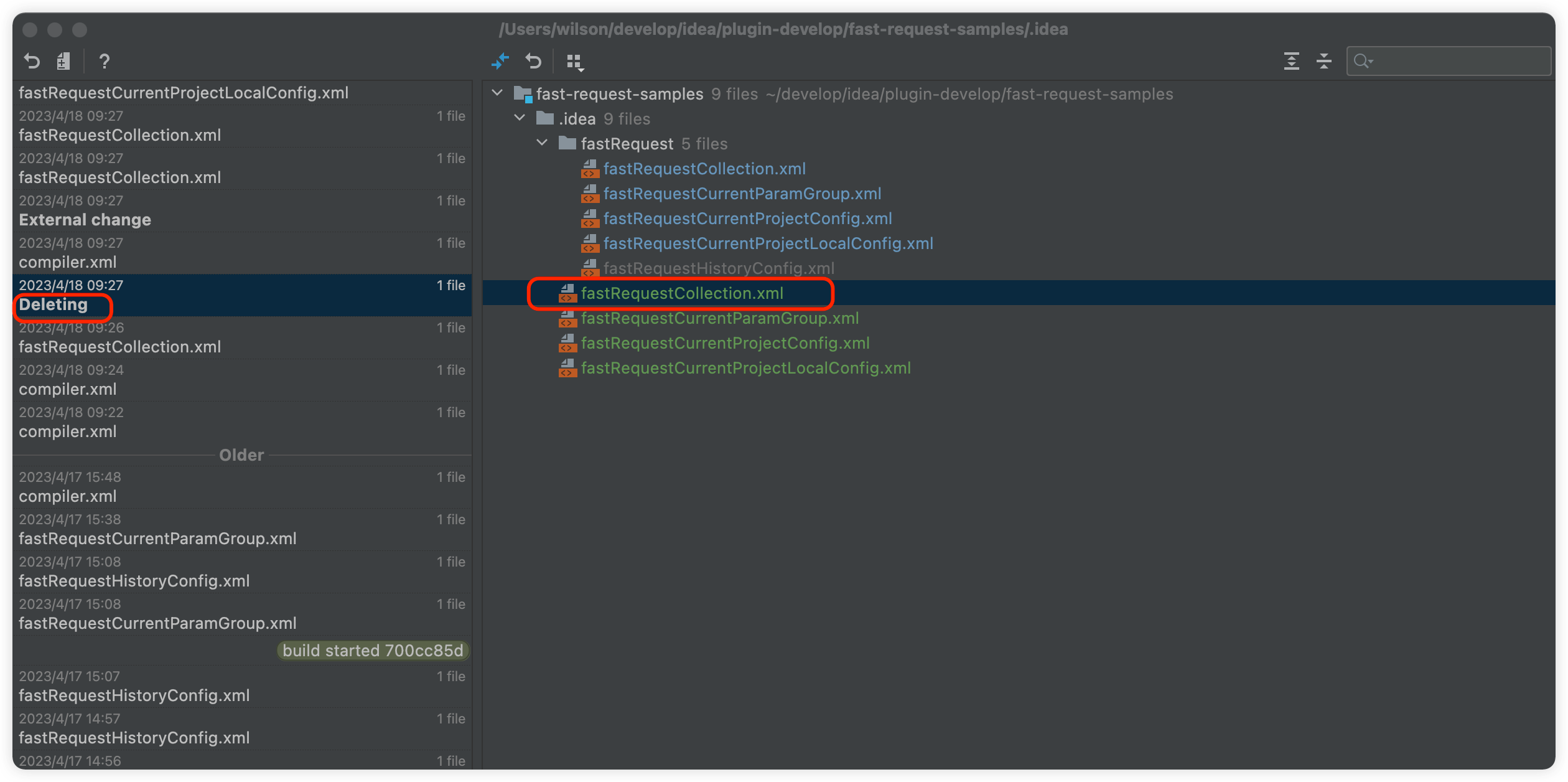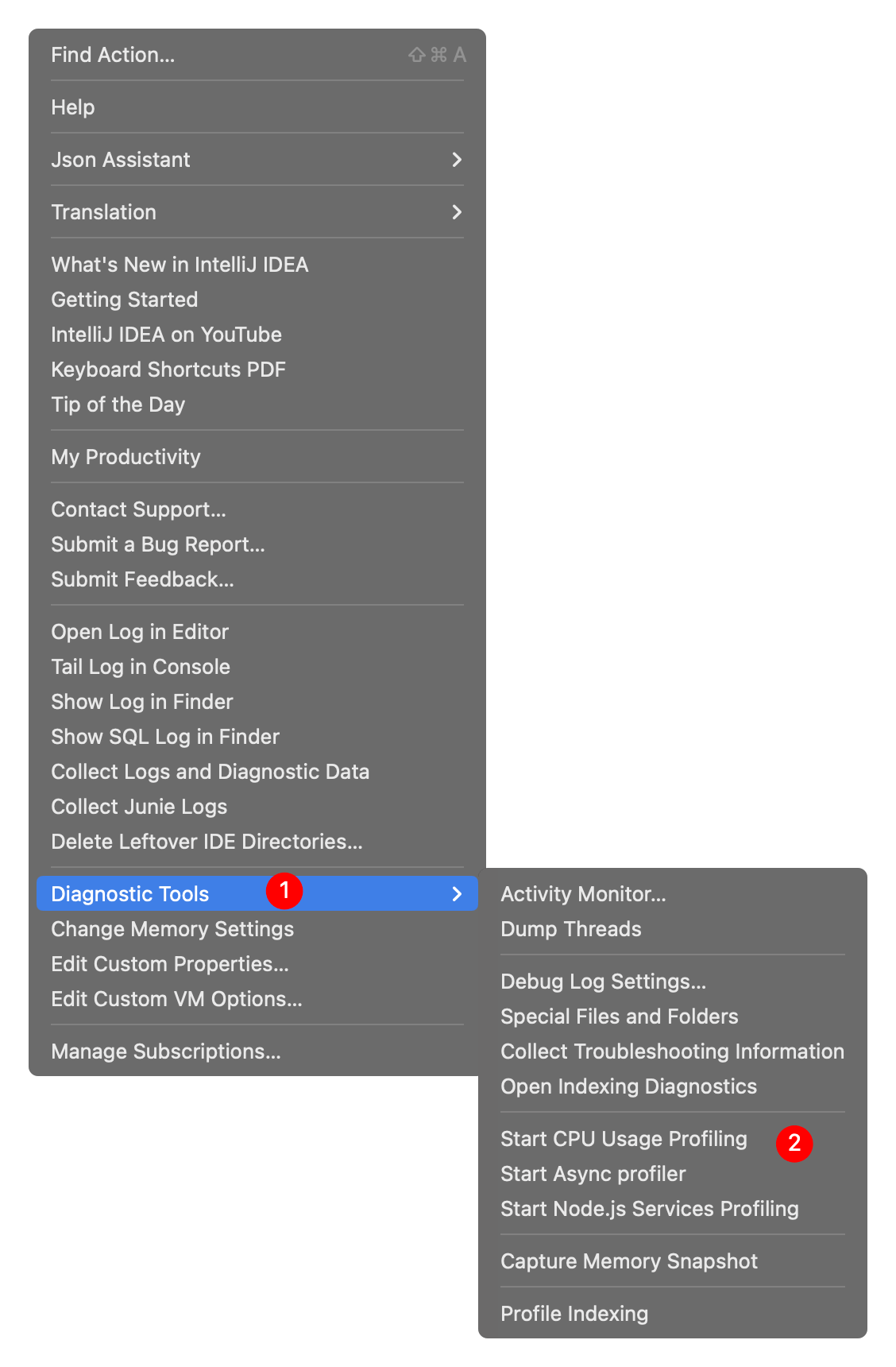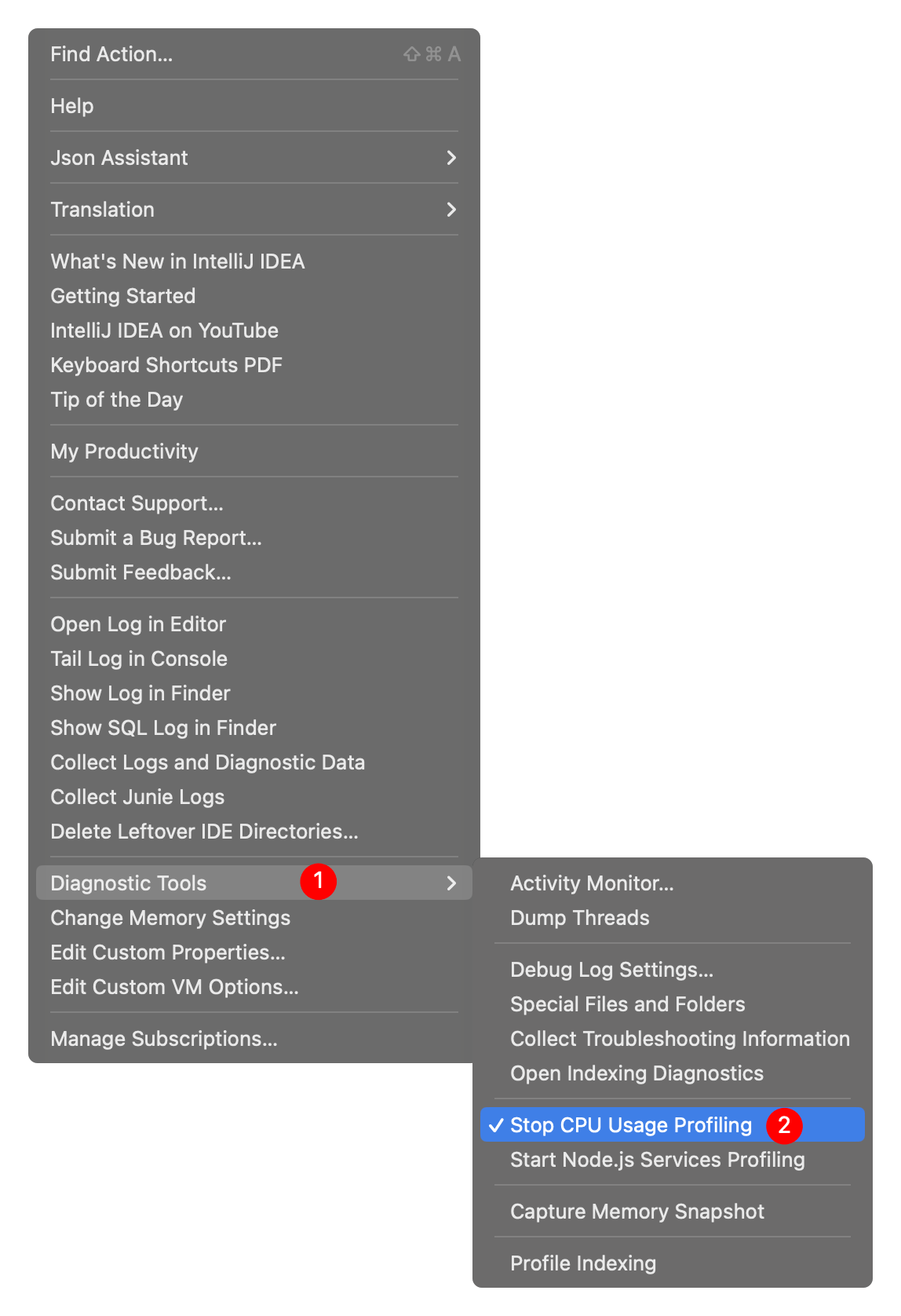FAQ
关键字含义
S: 技巧 Q: 问题 A: 答案我们将持续更新开发者遇到的问题以及解决方案
S: 如何忽略 .fastRequest 目录
- 方式 1:在 IDEA 中不可见
有些开发者不希望看到.fastRequest目录,可以前往 idea 设置中的File Types,在Ignore files and folders中添加.fastRequest即可
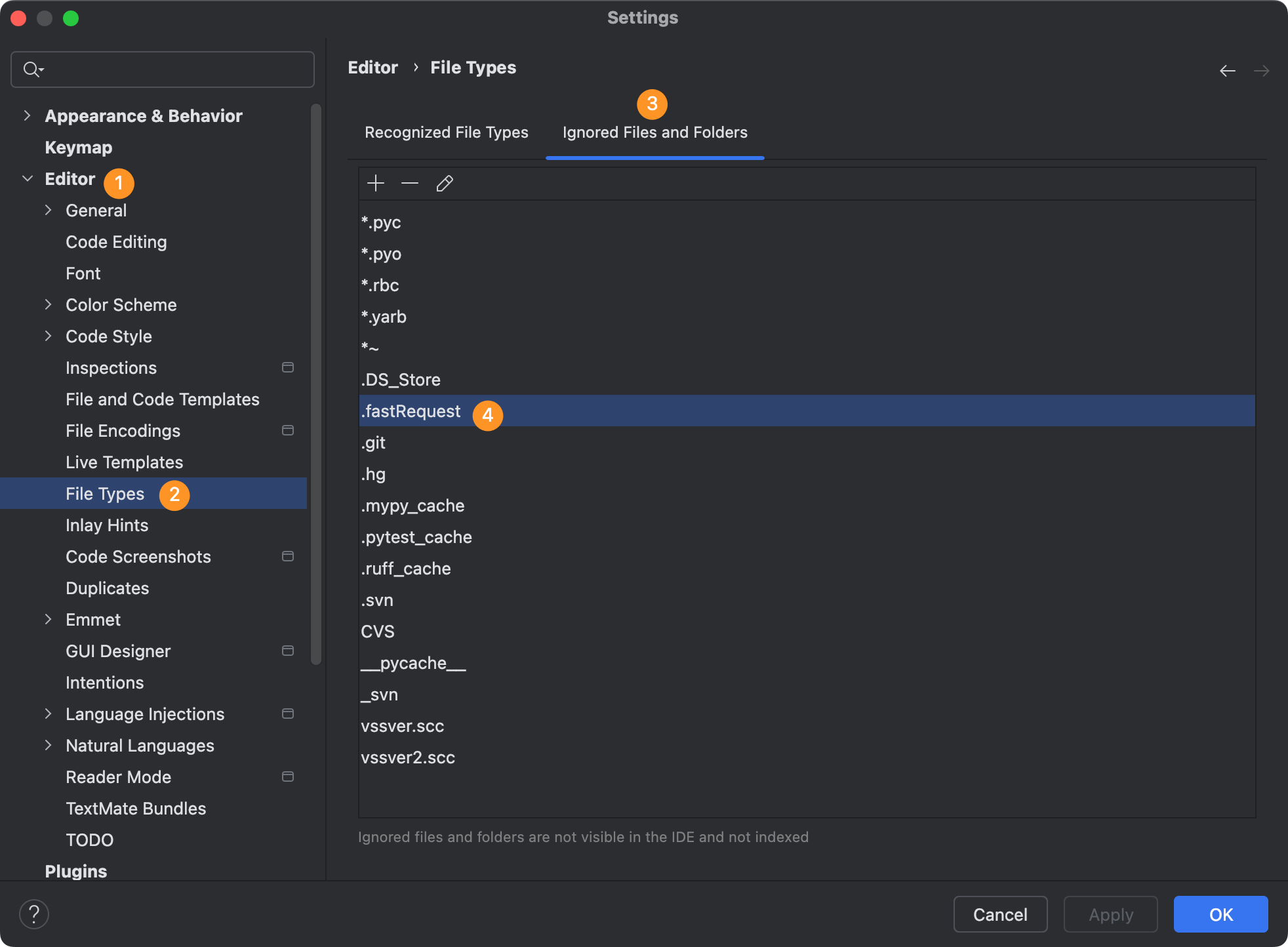
- 方式 2:设置全局 gitignore
当你想要在 git 管理的项目中忽略.fastRequest目录,可以设置全局 gitignore 文件。
- 创建全局 .gitignore 文件: 选择一个位置来存储全局 .gitignore 文件,例如在你的主目录中创建一个名为 .gitignore_global 的文件。
touch ~/.gitignore_global- 配置 Git 使用全局 .gitignore 文件: 使用 Git 命令将这个文件设置为全局 .gitignore 文件。
git config --global core.excludesFile ~/.gitignore_global- 编辑全局 .gitignore 文件: 在 ~/.gitignore_global 文件中添加你想要忽略的文件或目录模式。
.fastRequest- 方式 3:针对已经提交到 git,但是后面想忽略该目录
git rm --cached .fastRequest
git commit -m "rm ignore folder"后面再参考方式 1 或者方式 2 进行忽略
S: Slow operations are prohibited on EDT
报错Slow operations are prohibited on EDT相关错误。
在 SearchEveryWhere 中输入关键字 ide.slow.operations.assertion ,并将下图所示的关闭。
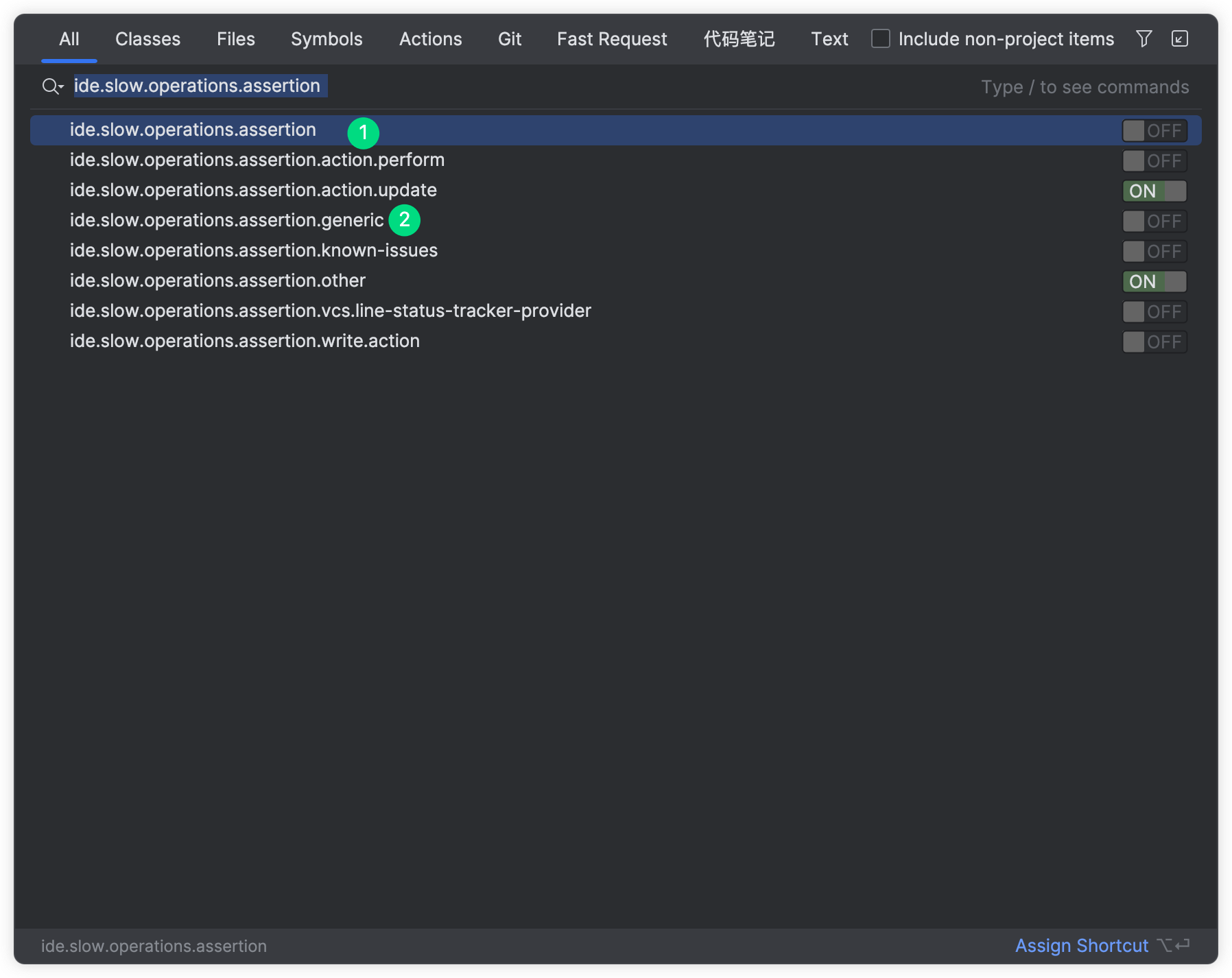
S: 发送按钮被禁用,但是没有任何提示
需要手动开启通知消息。如果通知消息不开启,很多提示都不能被展现,所以需要配置 IDEA 的消息通知设置。其他情况类同处理。
需要前往 Setting-> Appearance & Behavior->Nofications 选中 Display ballon notifications和Enable system notifications. 如果Don't ask again nofications勾选了FastRequest,则需要移除条目。
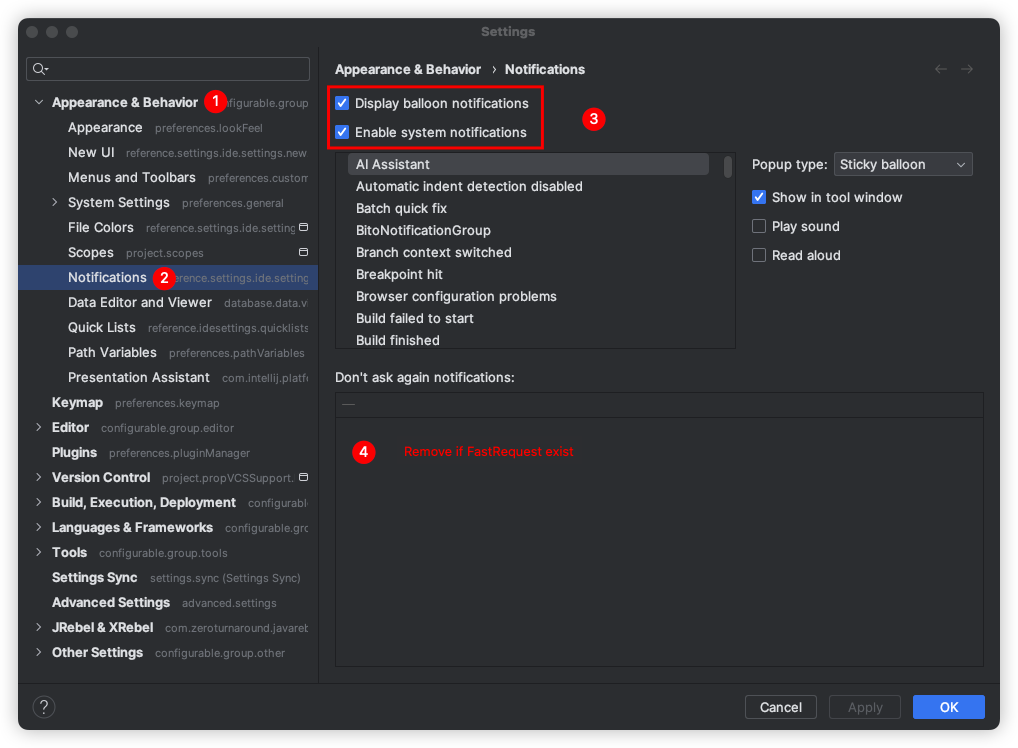
S: 超时时间设置
默认: 60 秒
点击插件设置按钮管理配置,设置ConnectTimeout和ReadTimeout的值。
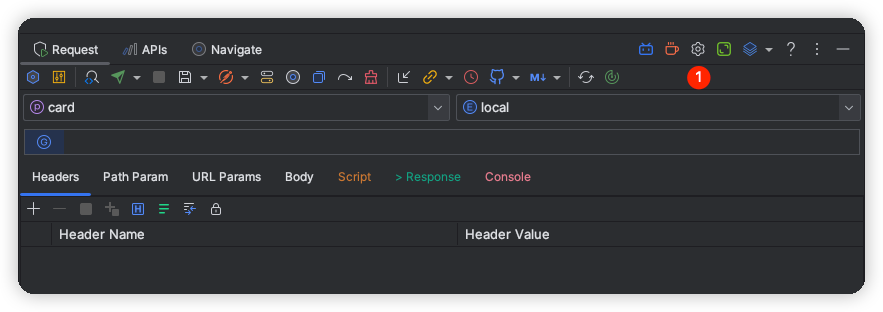

S: 快捷添加域名
请参考 项目级别域名配置 (插件版本>=2023.1.1)
S: Url 错误

- 配置正确的域名,并启用项目和环境2个下拉框
- 设置正确的url,例如需要将url上的变量{id}替换,可以在Path Param tab中替换变量
S: 解析如何忽略某个字段
方式 1: 给字段使用如下 2 种注解中的一种
com.fasterxml.jackson.annotation.JsonIgnore
com.alibaba.fastjson.annotation.JSONField(serialize = false)方式 2: 给字段增加 static 修饰符
方式 3:注释上加@fastRequestParseIgnore
/**
* xxx description
* @fastRequestParseIgnore
*/
private String someIgnoreField ;方式 4: 忽略字段名解析配置
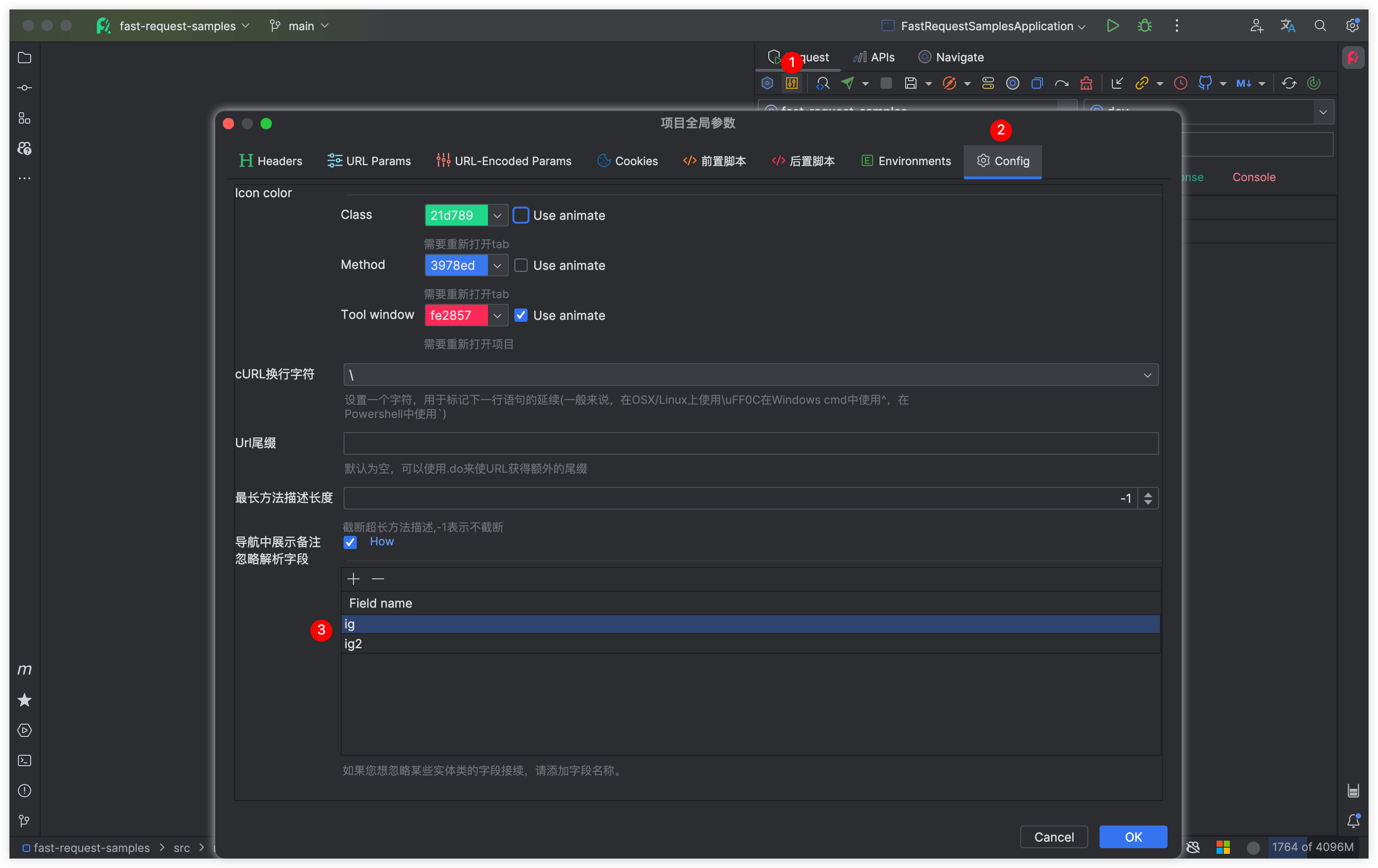
只需要在配置中增加字段名,即可将实体类中的特定字段忽略生成
S: 快速定位
获取到窗口或者弹出框焦点以后,输入需要搜索的字母,快读定位,然后使用↑箭头或者↓箭头进行跳跃定位
例如:
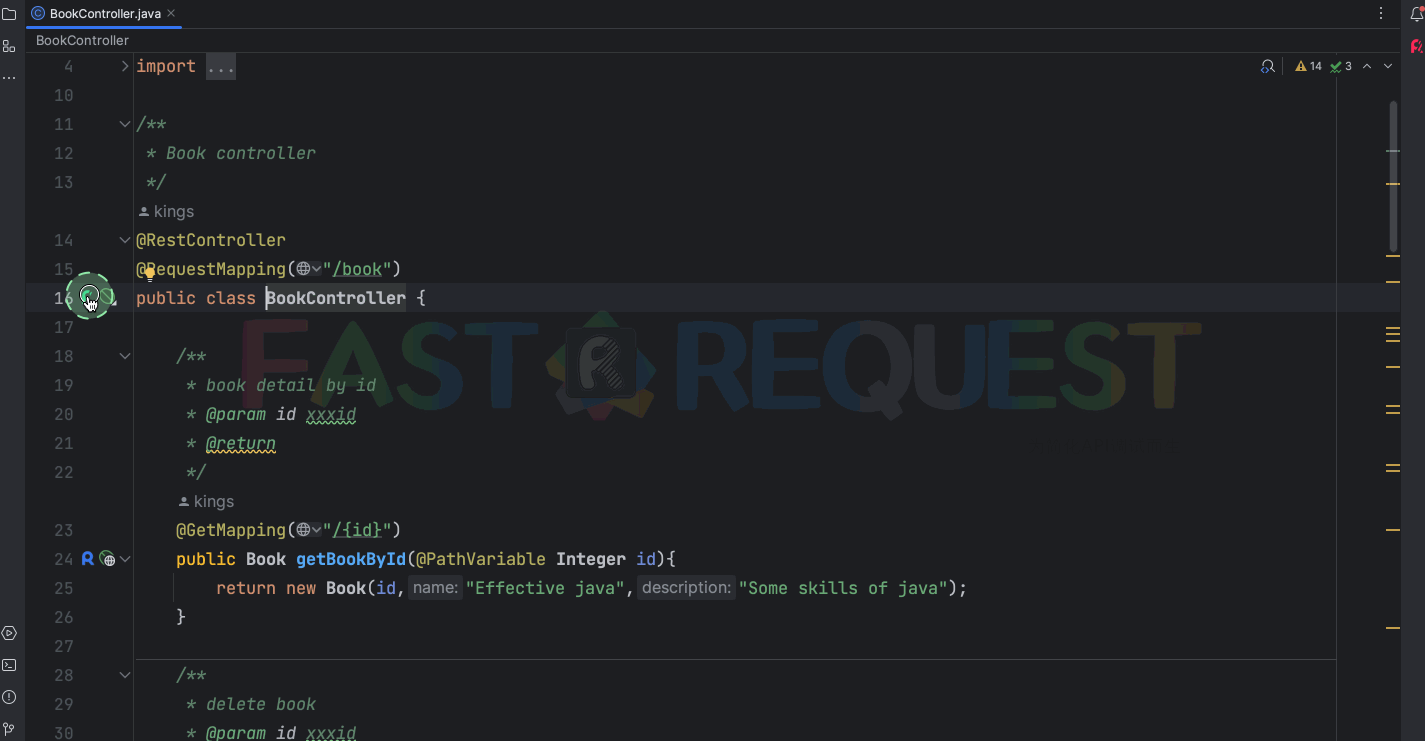
S: 多文件上传
输入多个值并将字段类型设置为 file

S: Body 中想直接传 text
在 header 中加入Content-Type: text/plain
考虑使用常用头参数快速添加
S: 没有 Controller,如何发送请求
参考临时请求
S: 写脚本时得到提示
复制一下代码,完成脚本编辑后删除
import cn.hutool.http.HttpUtil
def request = HttpUtil.createGet("shouldremove")
def response = request.execute()S: API 文档同步
当你修改了你的接口参数,从 APIs 列表双击回来的 api 是你未更新前保存的 API,此时你想保证在线 API 文档是你修改后的, 需要再点一下 (保存) 或者左侧图标 ,再进行同步。
建议:不需要提前在 Github、Gitee、Gitlab 创建仓库,插件自动会帮助创建,开发者只需要提供仓库名就行
S: APIs 回显
针对保存后的 api,又进行了修改,那么你需要手动补参数并保存。如果你完全不想要之前的参数了,直接点击(重新生成)
请确保你每次修改参数后点击保存按钮
S: 最佳视觉效果
调整工具窗口宽度至610+像素,达到最佳视觉效果
S: 怀疑插件卡顿
点击 Help 菜单选择 Start CPU usage profile -> 执行你认为卡顿的操作 -> Stop CPU usage profile。将生成出来的 jfr 文件发给我们分析
Q: Origin等请求头失效
由于 sun.net.www.protocol.http.HttpURLConnection 设置了受限标头,以下一些请求头如果想使用,则需要给IDEA配置vm参数
private static final String[] restrictedHeaders = {
/* Restricted by XMLHttpRequest2 */
//"Accept-Charset",
//"Accept-Encoding",
"Access-Control-Request-Headers",
"Access-Control-Request-Method",
"Connection", /* close is allowed */
"Content-Length",
//"Cookie",
//"Cookie2",
"Content-Transfer-Encoding",
//"Date",
//"Expect",
"Host",
"Keep-Alive",
"Origin",
// "Referer",
// "TE",
"Trailer",
"Transfer-Encoding",
"Upgrade",
//"User-Agent",
"Via"
};点击 help->Edit Custom Vm Options...,在 idea.vmoptions(linux) 或者 idea64.exe.vmoptions (windows)中加入加入如下配置
-Dsun.net.http.allowRestrictedHeaders=trueQ: 响应返回 Unexpected end of file from server
造成的原图大致如下
1. 网络连接丢失
2. 服务器决定关闭连接
3. 客户端和服务器之间的某些东西(nginx、路由器等)终止了请求
4. 服务端 api 需要代理但是 IDEA 没有配置,尤其是一些内网项目IDEA配置代理: Setting-> Appearance & Behavior->System Settings->HTTP Proxy
Q: Spring Get参数带数组/集合参数报 400错误
例如Url http://localhost:8081/test?a[0].b[0].token=xxx&a[0].b[0].name=yyy
加入如下配置
import org.springframework.boot.web.embedded.tomcat.TomcatConnectorCustomizer;
import org.springframework.boot.web.embedded.tomcat.TomcatServletWebServerFactory;
import org.springframework.boot.web.servlet.server.ConfigurableServletWebServerFactory;
import org.springframework.context.annotation.Bean;
import org.springframework.context.annotation.Configuration;
@Configuration
public class WebConfig {
@Bean
public ConfigurableServletWebServerFactory webServerFactory() {
TomcatServletWebServerFactory factory = new TomcatServletWebServerFactory();
factory.addConnectorCustomizers((TomcatConnectorCustomizer) connector -> connector.setProperty("relaxedQueryChars", "|{}[]\\"));
return factory;
}
}Q: 操作按钮不可见
点击 Options 勾选 Show Toolbar

Q: 生成参数、跳转错乱
A: controller 代码里面不要出现方法名一样的方法
Q: 左侧图标不显示
左侧图标不显示。
A: 打开配置 setting->Editor->Gutter icons->show gutter icon
B: 检查是否安装了 forestx 插件,该插件目前会引起 Fast Request 插件图标不展示
C: 复制该类内容删除该类并重新新建该类
Q: 输入参数后调用 API 发现无效
A: 插件版本小于 2022.2.3 的在 table 控件编辑某个值的时候,需要在编辑完值后先在空白处点一下,再发送请求,该问题在 2022.2.3+版本得到修复
Q: 为啥插件没反应
A: 请先完善配置,参考快速开始,再点击图标
Q: 点击图标后 idea 卡死
A: 你设计的实体类嵌套递归,插件不支持,比如说 A 实体类有 B 实体类的属性,B 实体类有 A 实体类的属性
public class A {
private B b;
private int xx;
}
public class B {
private A a;
private String xx;
}以上这种情况如果你不需要 B 属性,那么你可以在生成的时候手动给 B 加一个 static 属性
public class A {
private static B b;
private int xx;
}S: APIs 丢失
非常抱歉,安装过 2023.1.3 版本的(已隐藏)会导致历史 apis 丢失,此时需要手动找回数据。请不要回退插件版本
- 下载插件版本>=2023.1.3.2+的版本
- 找到项目下的.idea 目录,右键并点击 Local history(本地历史记录),找到关于
.idea/FastRequestCollection.xml的变更日志(标题包含了 Deleting),找到最后一个版本,把其中的内容拷贝到.idea/fastRequest/fastRequestCollection.xml中, - 重启 idea
- 在 APIs tab 下点击图标并确认数据转移